こんな人にオススメの記事です
- Google Chromeが不調になってしまった人
- Google Chromeの設定をリセットして初期化したい人
- Google Chromeの設定を初期化する影響を知りたい人
Google Chromeを使っていると、突然動作が不安定になったり、問題が発生したりすることがあります。
例えば、ブラウザの起動が遅くなったり、ウェブページが正しく表示されなかったり、拡張機能がうまく動作しないといったことが起きます。
そんなときに試してほしいのが、「Chromeの初期化(リセット)」です。Chromeの設定をリセットすることで、ブラウザが初期状態に戻り、これらの問題が解決される可能性があります。
この記事では、実際の画面ももちいながら、Google Chromeの設定をリセットして初期化する方法をわかりやすく解説していきます。
また、初期化による影響(初期化される項目や保持される項目)についても詳しく解説していきます。
Chromeを初期化する前に
Chromeの設定を初期化する前に、以下の項目を確認しておいてください。
Chromeを初期化するとリセットされる設定と、保持される設定を理解する
Chromeの設定を初期化すると、以下の項目が初期設定に戻り、ログインしている全てのWebサイトからログアウトされます。
- 既定の検索エンジン: 例えば、Bingを既定の検索エンジンに設定してあった場合、初期化後はGoogle検索が設定されます。
- ホームページと新しいタブの設定: カスタマイズしていたホームページや新しいタブページの設定が初期化されます。
- 固定タブ: 固定していたタブが解除されます。
- 拡張機能: すべての拡張機能が無効化されます。ただし、削除はされず、再度有効化できます。
- 一時的なデータ(キャッシュやクッキー): Chromeのキャッシュやクッキーが削除されます。
- テーマ:カスタムテーマを使用している場合、テーマがデフォルトのGoogle Chromeテーマに戻ります。また、新しいタブページに設定したカスタマイズされた背景画像も削除されます。
反対に、以下の項目は初期化されずに保持されます。
- ブックマーク: 保存したブックマークはそのまま残ります。
- 閲覧履歴: Chromeの閲覧履歴はそのまま保持されます。
- 保存したパスワード: Chromeに保存されているパスワードもそのままです。
再設定が必要な内容と保持される内容の一覧
Chromeの初期化に伴い、再設定が必要な内容と保持される内容を一覧で区分けしました。
| カテゴリー | サブカテゴリー | 再設定が必要な内容 | 保持される内容 |
|---|---|---|---|
| ブラウザ設定 | ホームページ設定 | デフォルトのGoogleページにリセット | - |
| デフォルトの検索エンジン | デフォルトの検索エンジンにリセット | - | |
| スタートアップページ | デフォルト設定にリセット | - | |
| プライバシー設定 | すべてのプライバシー設定がデフォルトにリセット | - | |
| コンテンツ設定 | クッキー、JavaScriptなどの設定がデフォルトに戻る | - | |
| サイトの権限 | カメラやマイクなどの権限設定がデフォルトにリセット | - | |
| データ | ブラウザ履歴 | - | 履歴は保持される |
| ブックマーク | - | ブックマークは保持される | |
| 保存されたパスワード | - | 保存されたパスワードは保持される | |
| 自動入力データ | - | フォームデータなどは保持される | |
| クッキー | 削除される | - | |
| サイトデータ | 削除される | - | |
| 拡張機能 | 拡張機能 | すべて無効化されるが、削除はされない | 拡張機能自体は残るが無効化される |
| 同期データ | Googleアカウント | 再ログインが必要(同期設定) | 同期設定自体はクラウドに保存される |
| カスタマイズ | テーマ | デフォルトのテーマにリセット | - |
必要な情報をバックアップする
大切な情報が失われないよう、初期化前に以下の情報をバックアップしておくことをオススメします。
ブックマーク: Chromeのブックマークマネージャーからエクスポートできます。こちらのGoogle ChromeのブックマークをHTMLファイルにエクスポートする方法を参考に、ブックマークをエクスポートして保存しておいてください。
保存したパスワード: Chromeの設定画面からエクスポートできます。こちらの【Chrome】保存しているWebサイトのIDとパスワードをエクスポートする方法を参考に、保存したパスワードをエクスポートしておいてください。
拡張機能のリストを作成:初期化後に再度有効化したい拡張機能のリストを作成しておくと便利です。どの拡張機能を再度有効にするかを事前に決めておきましょう。
初期化作業にかかる時間の目安
初期化作業自体は1-2分程度で完了します。
しかし、その後の再設定や必要な拡張機能の有効化、アカウントの再サインインなどに追加で時間がかかることがあります。
全体としては、30分から1時間程度の時間を見込んでください。
Chromeの設定を初期化する方法
Chromeの設定を初期化するには以下の手順で行ってください。
- Chromeを起動し、右上の[︙]→[設定]をクリック
- 左側のメニューにある[設定のリセット]をクリック
- [設定を元の既定値に戻す]をクリック
- [設定のリセット]をクリック
ここからは、実際の画面ももちいながら、Google Chromeの設定をリセットして初期化する方法をわかりやすく解説していきます。
まずはChromeを起動し、右上にある[︙](三点リーダ)をクリックしてください。
次に、展開されるドロップダウンメニューの中にある[設定]をクリックしてください。
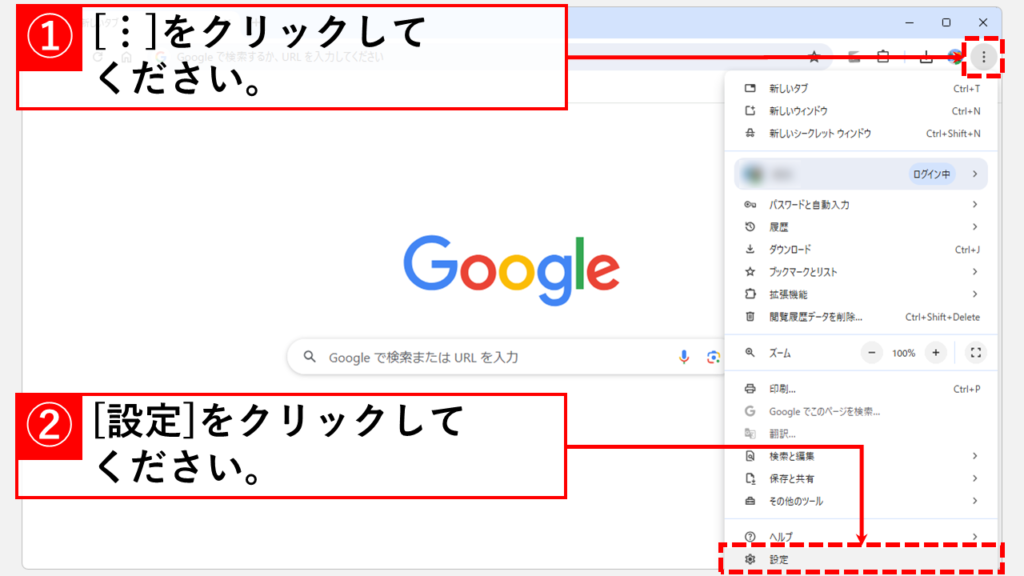
[設定]をクリックすると、左上に「設定」と大きく書かれたページに移動します。
そのページ内の左側のメニューにある[設定のリセット]をクリックしてください。
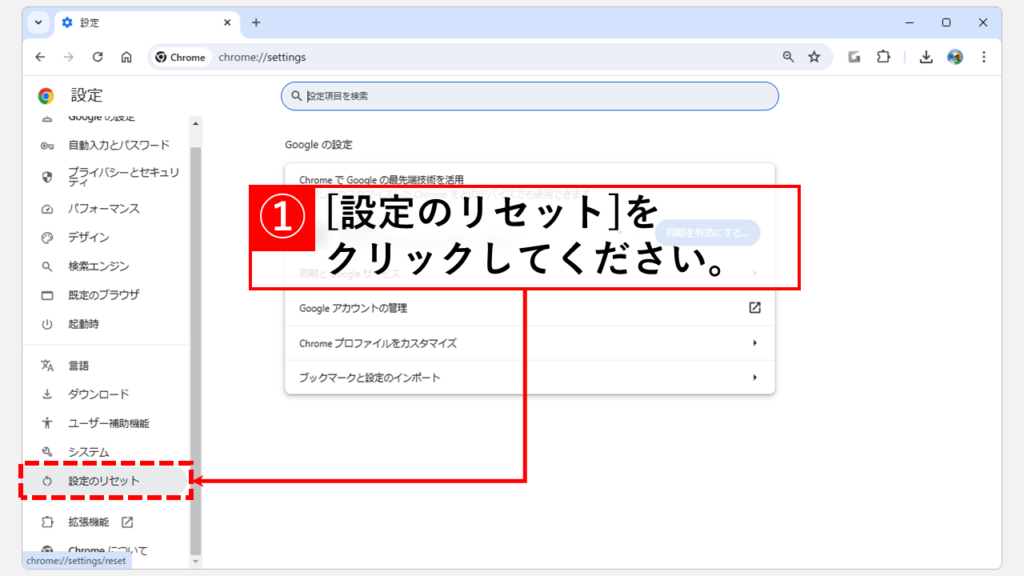
[設定のリセット]をクリックすると、「設定」と大きく書かれたページに移動します。
その中にある[設定を元の既定値に戻す]をクリックしてください。
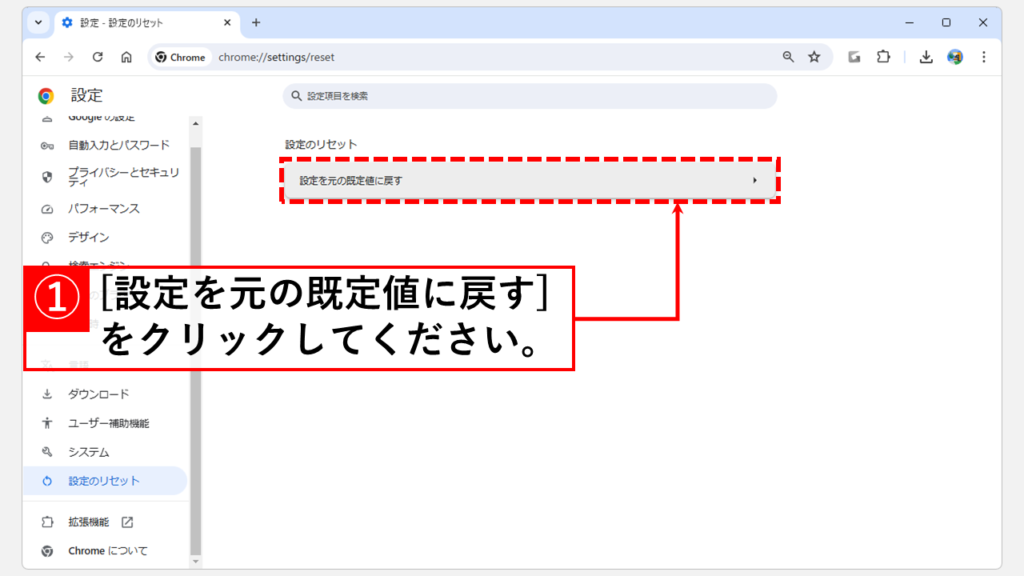
[設定を元の既定値に戻す]をクリックすると「設定をリセットしますか?」と書かれた確認メッセージが表示されます。
設定をリセットして良ければ、[設定のリセット]をクリックしてください。
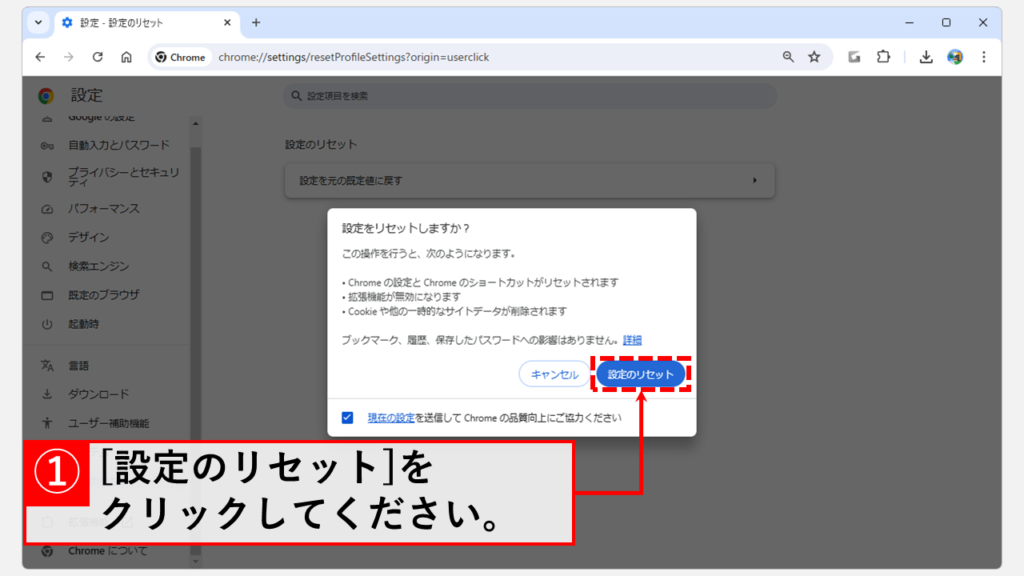
[設定のリセット]をクリックすると、すぐに設定のリセットが開始されます。
およそ1-2分で完了するので、このままChromeを閉じずに待機してください。
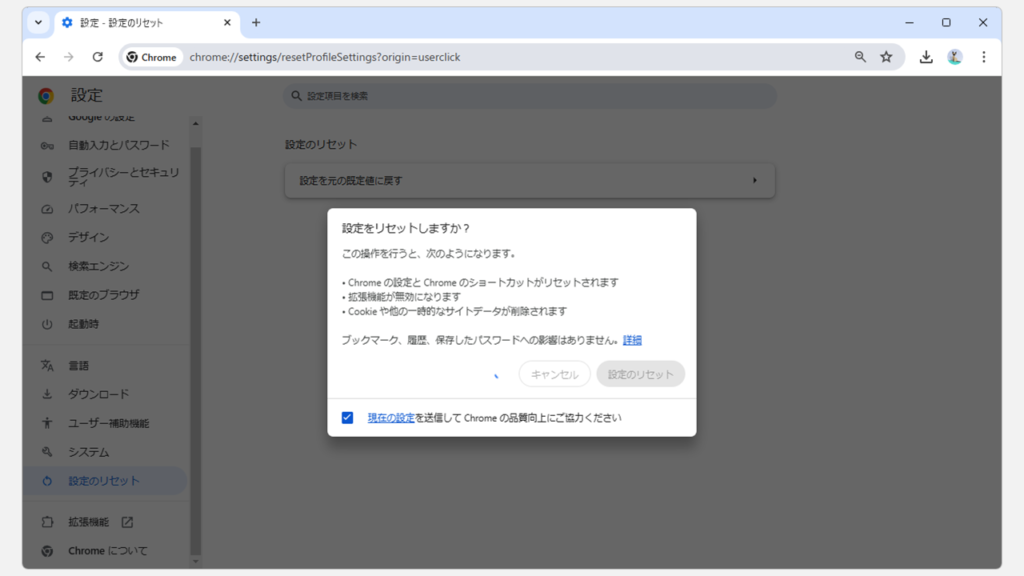
設定のリセットが完了すると、画面が元に戻ります。
これでChromeの設定が全てリセットされました。
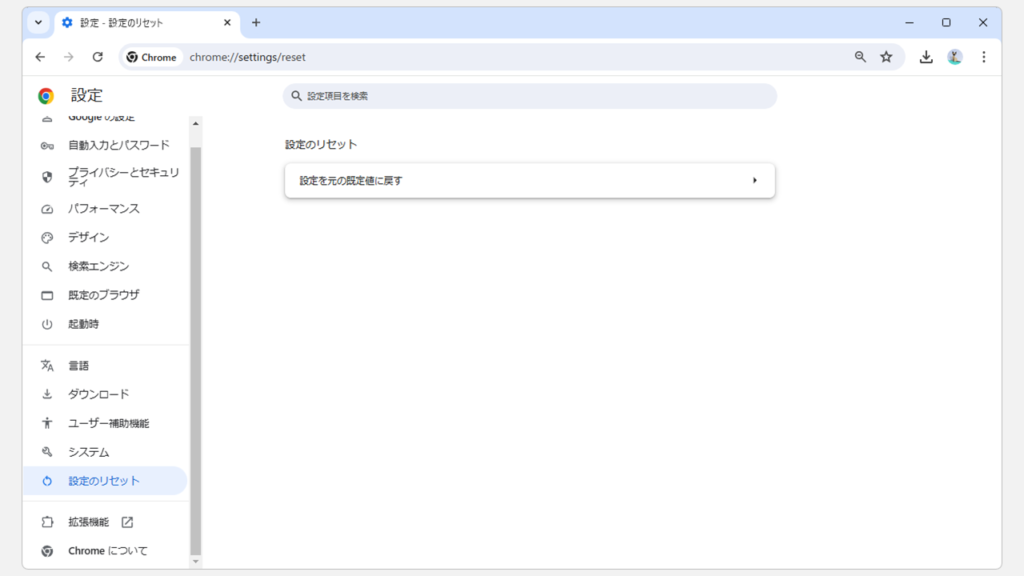
Chromeが起動できない場合の初期化方法
何かしらの原因でChromeが起動できなくなった場合、以下のコマンドでChromeを初期化することができます。
このコマンドはChromeのユーザーデータを完全に削除するため、ブックマーク、パスワード、履歴、拡張機能の設定などが情報が全て失われます。
del /F /S /Q /A "%LocalAppData%\Google\Chrome\User Data\Default"Chromeのユーザーデータ(ブックマークやパスワードなど)は全て%LocalAppData%\Google\Chrome\User Data\Defaultに保存されているため、このフォルダを削除することでChromeを強制的にリセットすることができます。
実行前にフォルダの中身をバックアップしておくことを強くオススメします。
よくある質問
その他Google Chromeに関する記事
その他のGoogle Chromeに関する記事はこちらです。ぜひご覧ください。
-

【Google検索】 邪魔な「AIによる概要」をオフ(非表示)にする方法
この記事では、Google検索で表示される「AIによる概要」を常にオフ(非表示)にし、従来通りのシンプルな検索結果だけを表示させる設定方法を、PC向けに分かりやすく解... -



PDFをブラウザーで開かないようにする方法
こんな方にオススメ PDFファイルが毎回ブラウザーで開かれて困っている方 PDFファイルを常にAcrobat Reader DCで開きたい方 パソコン内に保存してあるPDFファイルを開い... -



Google Chromeのアドレスバーを非表示にする方法
こんな人にオススメの記事です アドレスバーが邪魔で表示させたくない人 Chromeを全画面表示にして広く使いたい人 Chromeをアプリのような表示に切り替えたい方 Google ... -



【Chrome】特定のサイトのキャッシュやCookieを削除する方法
「いつも見ている特定のサイトだけ、なぜか表示が崩れる」「うまくログインできない」また「複数のアカウントが切り替えられない」… Chromeを使っていると、そんな経験... -


する方法-1024x576.png)
【Windows11】ブラウザのキャッシュをまとめてクリア(削除)する方法|Edge/Chrome/Firefox
この記事では、複数の主要ブラウザ(Edge、Chrome、Firefoxなど)のキャッシュを、まとめてクリア(削除)する方法を、実際の画面を使いながらわかりやすく解説します。... -



PCでスマホ表示に切り替える方法 - Chrome Edge Firefox
こんな人にオススメの記事です Chromeを使ってサイトをスマホ表示に切り替えたい人 Microsoft Edgeを使ってサイトをスマホ表示に切り替えたい人 Firefoxを使ってサイト... -



PC画面に表示されたQRコードをPCで読み取る方法
こんな方にオススメ。 QRコードの読み取りをPCで行いたい方 QRコードの画像をGoogle Chromeの拡張機能で読み取りたい方 QRコードの画像をWebサービスで読み取りたい方 P... -



【Windows11】Gmailの受信通知をデスクトップに出す方法
こんな人にオススメの記事です Gmailからの通知が来なくて困っている人 Gmailの受信通知をデスクトップに表示させたい人 一刻も早くメールの受信を知りたい人 この記事... -



【Windows11】電子証明書の有効期限を確認する方法
電子証明書は、インターネット上での安全な通信や認証に欠かせない重要な要素です。特に、企業で銀行などのオンラインサービスを使っている場合、証明書の有効期限を定...




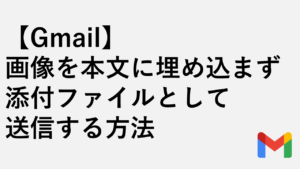
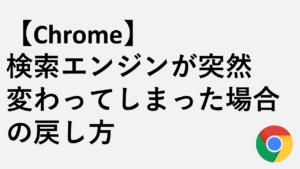
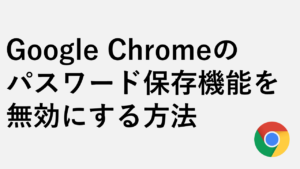
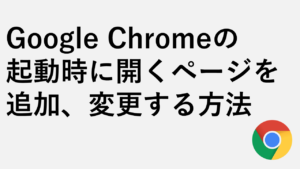
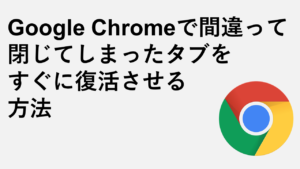
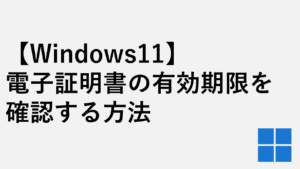
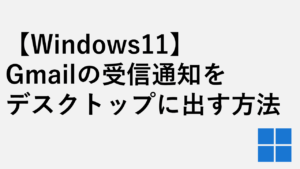
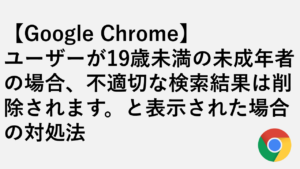
コメント